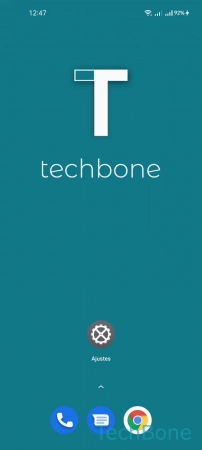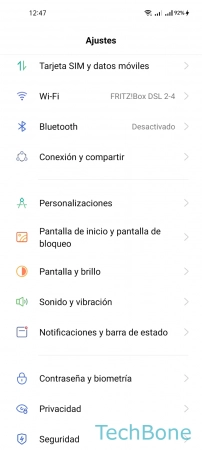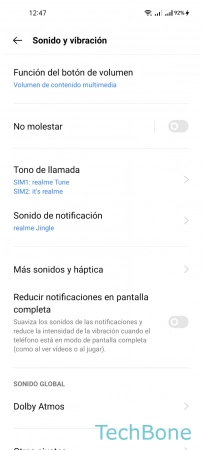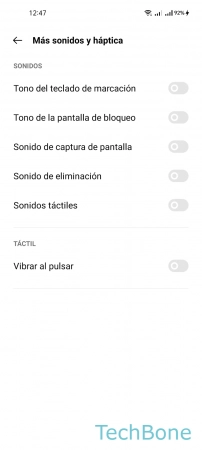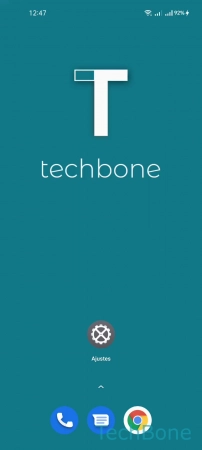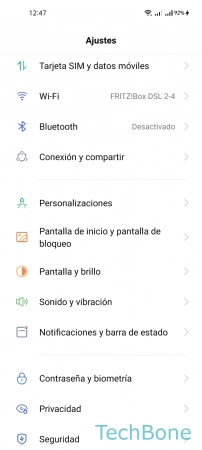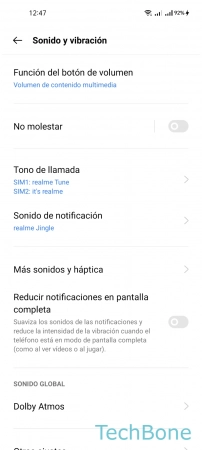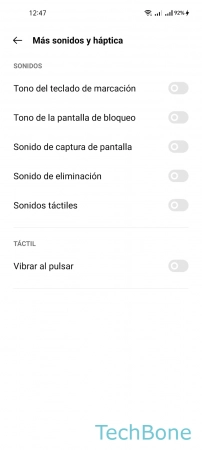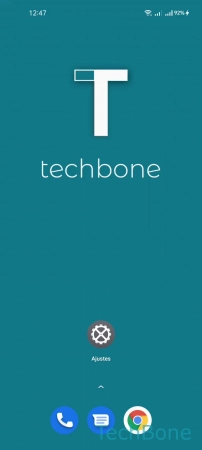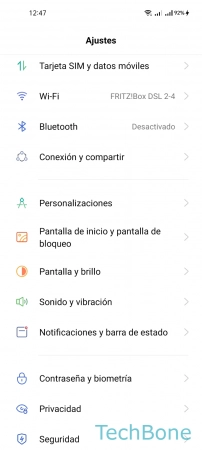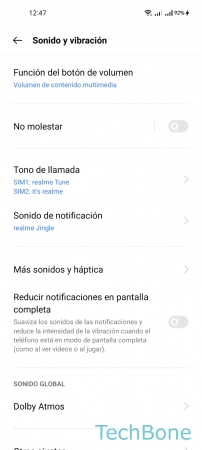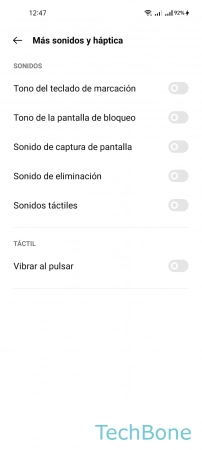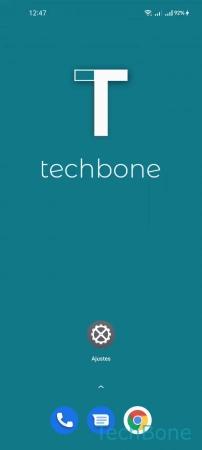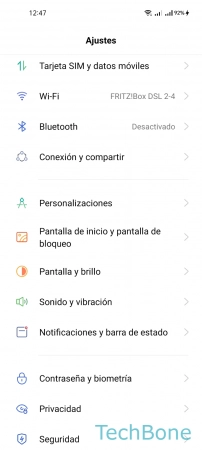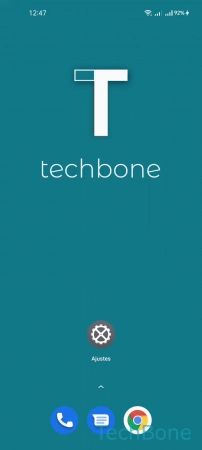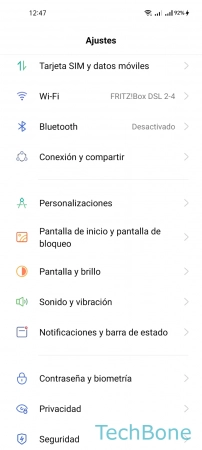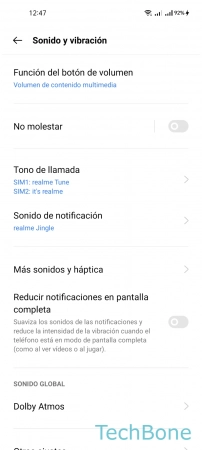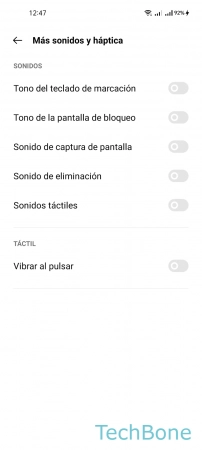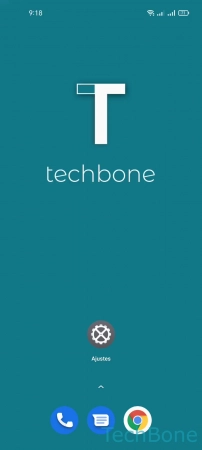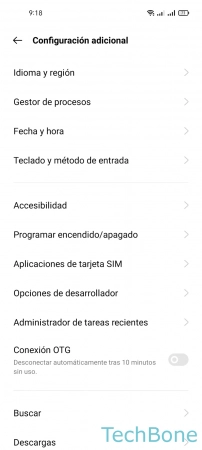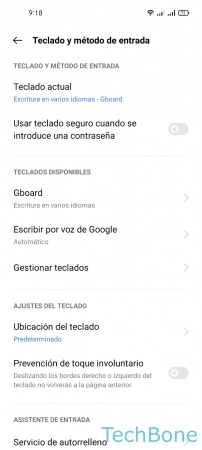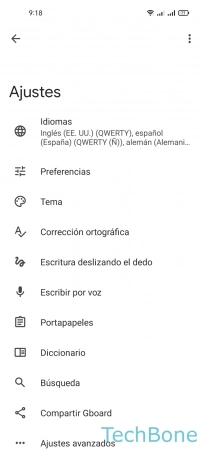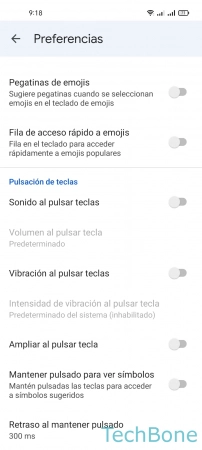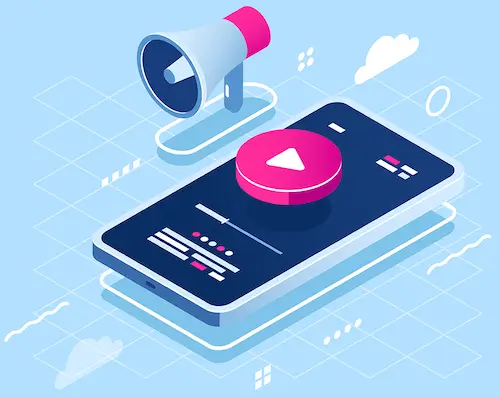Realme - Gestionar los Ajustes de Sonido
Escrito por Simon Gralki · Publicado el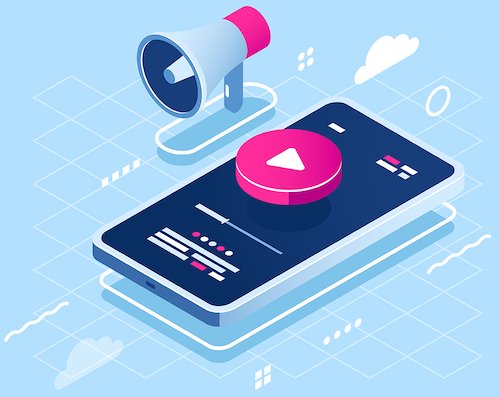
Tono del Teclado de Marcación
Al introducir un número de teléfono a través del teclado de marcación de la aplicación de teléfono del dispositivo realme, suena una breve señal acústica para confirmar la entrada.
Si se desea, los tonos del teclado de marcado pueden activarse o desactivarse en cualquier momento.
Tono de la Pantalla de Bloqueo
Por defecto, el sonido de bloqueo de pantalla está activado en el dispositivo realme y suena cada vez que se bloquea o desbloquea el dispositivo.
Esto suena para confirmar la acción de forma audible.
Los sonidos de bloqueo y desbloqueo en el dispositivo realme se pueden activar o desactivar en cualquier momento.
Sonido de Captura de Pantalla
Cuando se realizan capturas de pantalla en el dispositivo realme, recibimos una señal acústica como confirmación por defecto.
Si se desea, el sonido de las capturas de pantalla se puede activar o desactivar en los ajustes de sonido y háptica en cualquier momento.
Sonido de Eliminación
Si se borran elementos, como los mensajes SMS, del dispositivo realme, recibimos una señal acústica por defecto.
El sonido de borrado o eliminación se puede activar o desactivar en cualquier momento en los ajustes de sonido y háptica.
Sonidos Táctiles
Cuando se tocan, seleccionan o activan elementos de menú o ajustes en el dispositivo realme, podemos recibir una señal acústica o un tono táctil como respuesta.
Los tonos táctiles pueden activarse o desactivarse en cualquier momento para adaptar el smartphone realme a las necesidades del usuario.
Nota: Esto también incluye presionar los botones de la barra de navegación.
Sonidos del Teclado
Podemos especificar si el teclado preinstalado en el dispositivo realme debe reproducir una breve señal sonora en cada pulsación de tecla.
Además de desactivarlo o activarlo, podemos especificar el volumen de los tonos de pulsación de las teclas.
Preguntas más frecuentes (FAQ)
¿Cómo quitar el sonido del teclado?
Los sonidos del teclado pueden activarse o desactivarse en cualquier momento en las preferencias del teclado en el dispositivo realme. [Tutorial]
¿Cómo quitar los sonidos de marcación?
Los sonidos del teclado de marcación de la aplicación de teléfono en el dispositivo realme pueden activarse o desactivarse en cualquier momento en los ajustes bako la sección de sonido y vibración. [Tutorial]
¿Cómo quitar el sonido táctil de pantalla?
Si tocamos diferentes elementos, funciones o los botones de navegación, suena una señal acústica como confirmación.
En el dispositivo realme, los sonidos táctiles se pueden activar o desactivar en cualquier momento. [Tutorial]